Come abilitare lo schermo diviso utilizzando il gesto delle 3 dita in ColorOS
Suggerimenti E Trucchi Per Android / / August 05, 2021
Gli schermi degli smartphone diventano sempre più grandi con il passare degli anni. Sono finiti i giorni in cui gli smartphone erano solo semplici dispositivi per chiamate e messaggi. Gli smartphone sono ormai diventati una parte importante della vita di tutti poiché conserviamo tutti i nostri dati personali memorizzati nei nostri smartphone. Inoltre, man mano che gli schermi diventano più grandi, utilizzare i nostri cellulari in modo più conveniente è diventato un compito più difficile. Sebbene OEM come Samsung abbiano implementato alcune soluzioni nella loro skin personalizzata, ad esempio un'interfaccia utente che consente all'utente di utilizzare il proprio smartphone con una mano apportando alcune modifiche all'interfaccia utente. Realme attraverso la sua skin personalizzata ColorOS ha anche questa caratteristica.
Inoltre, in questa guida, ti guideremo su come abilitare i gesti a schermo diviso utilizzando 3 dita in ColorOS. Con questa fantastica funzionalità, gli utenti possono consentire il multitasking sui propri dispositivi Realme senza la necessità di passare da un'app all'altra. L'accesso alle app fianco a fianco è un modo più conveniente per gestire tra due app, soprattutto per le persone che utilizzano le applicazioni di Office. Sebbene ci siano anche altri metodi tramite i quali puoi accedere alla funzione schermo diviso sui tuoi dispositivi Realme. Quindi, senza ulteriori indugi, entriamo direttamente nell'articolo stesso:

Come abilitare il gesto dello schermo diviso usando 3 dita in ColorOS
Ci sono alcune cose che devi controllare prima di andare ai passaggi per abilitare lo schermo diviso sul tuo dispositivo Realme. Innanzitutto, assicurati di eseguire l'ultima versione di ColorOS sul tuo dispositivo OPPO o Realme. In particolare, questa funzione è abilitata per impostazione predefinita, ma se in qualche modo questa funzione non è abilitata sul tuo dispositivo, puoi controllare i passaggi indicati di seguito:
- Prima di tutto, avvia il impostazioni sul tuo dispositivo.
- Ora devi scorrere verso il basso e navigare Schermo diviso opzione. Una volta trovato, toccalo.
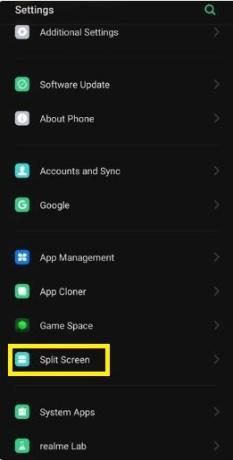
- Controlla se il file Schermo diviso app l'opzione è abilitata o meno. In caso contrario, abilitalo.
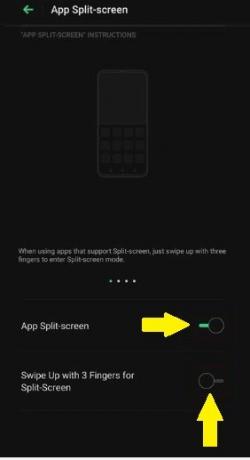
- Inoltre, assicurati di abilitare il Scorri verso l'alto con 3 dita per lo schermo diviso opzione pure.
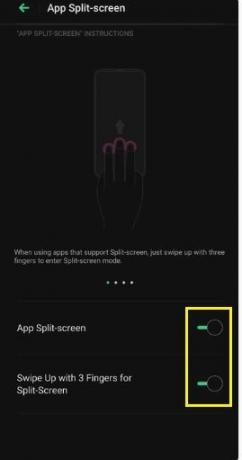
- Questo è tutto! Ora hai abilitato la modalità schermo diviso utilizzando il gesto delle 3 dita sul tuo smartphone Realme o OPPO.
Dopo aver eseguito i passaggi precedenti, sul dispositivo ColorOS verrà visualizzata un'animazione che indica come utilizzare la funzione. Ora, per abilitare la modalità schermo diviso, puoi scorrere verso l'alto utilizzando tre dita sulla schermata principale. Quindi verrà mostrato un elenco di applicazioni supportate in cui è possibile scegliere due app per il multitasking. Come accennato in precedenza, ci sono anche altri modi se desideri utilizzare la funzione multitasking sul tuo dispositivo.
Altri modi per abilitare la funzione Schermo diviso
- Pulsante multi-tasking - Nella barra di navigazione, c'è un pulsante multi-tasking che abiliterà la modalità schermo diviso. Tuttavia, assicurati di utilizzare la barra di navigazione anziché la navigazione tramite gesti per poter utilizzare questa funzione.
- Attività recenti - Questo è probabilmente il modo più semplice e più comune attraverso il quale puoi abilitare il gesto dello schermo diviso sul tuo dispositivo. Tocca semplicemente il pulsante o il gesto delle app recenti e tocca l'icona dell'hamburger (icona a 3 linee) e tocca il gesto Schermo diviso per attivare la funzione multitasking.
- Modalità orizzontale a schermo intero - Questo metodo può essere utilizzato per rispondere rapidamente ai messaggi da app di messaggistica istantanea come WhatsApp o Facebook mentre utilizzi le app a schermo intero.
Quindi, eccolo qui da parte mia in questo post. Spero che questo post vi sia piaciuto e che siate in grado di utilizzare la modalità schermo diviso sul vostro dispositivo ColorOS utilizzando il gesto a 3 dita o uno dei metodi sopra menzionati. Facci sapere nei commenti qui sotto se riscontri problemi durante i passaggi precedenti. Fino al prossimo post... Salute!
Un esperto di marketing digitale certificato Six Sigma e Google che ha lavorato come analista per un'importante multinazionale. Un appassionato di tecnologia e automobile a cui piace scrivere, suonare la chitarra, viaggiare, andare in bicicletta e rilassarsi. Imprenditore e blogger.

![Come installare Stock ROM su EveryPhone EP171AC [Firmware Flash File]](/f/b4a3b655e924c9a56bb925e92d01a8a0.jpg?width=288&height=384)
![Come installare Stock ROM su Aplus A6000 [File Flash Firmware / Unbrick]](/f/ef57d4067e240750c253be4f83985b1f.jpg?width=288&height=384)
![Come installare Stock ROM su Lanix Ilium L1000 [Firmware Flash File]](/f/3037fdb4898df5a6cc6f4b01ac5730bc.jpg?width=288&height=384)